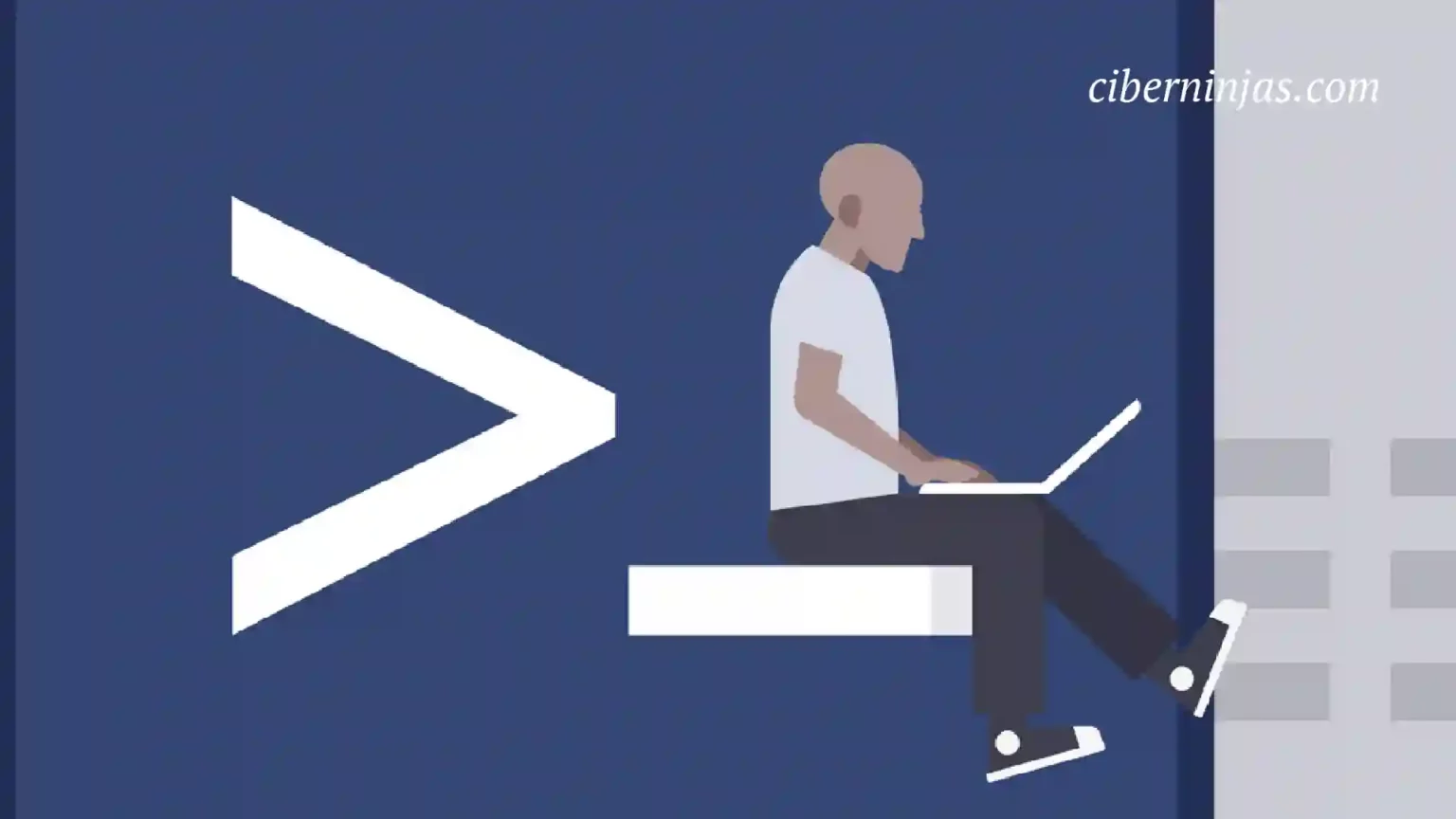PowerShell no necesita presentación: es el marco de gestión de configuración y automatización de tareas elegido para el entorno de Windows.
Combina la flexibilidad de un poderoso lenguaje de secuencias de comandos con el poder y la velocidad de la línea de comandos para ayudar a los administradores de TI a orquestar, automatizar y solucionar problemas de funciones de TI comunes. Por eso, los comandos de PowerShell son cruciales.
Una de las formas más eficientes de ser bueno en PowerShell es comprender los conceptos básicos.
Una de las formas más eficientes de mejorar en PowerShell es comprender los conceptos básicos: Dominar la sintaxis, comprender cómo funcionan las variables y volverse más eficiente al usar los alias disponibles en muchos de los comandos de PowerShell.
10 comandos principales de Powershell
Conocer los fundamentos absolutos puede ayudarte a construir la base de conocimiento y destreza indicadas para volverte más eficiente y productivo, especialmente cuando necesites procesar conjuntos de datos cada vez más grandes.
Get-Command
Este comando muestra la lista de comandos que corresponden al parámetro de búsqueda que ingreses. Los administradores pueden usar este comando escribiendo Get-Command seguido de la consulta de búsqueda.
Por ejemplo, **Get-Command -service*** muestra todos los comandos asociados con -service.
Get-ChildItem
Puedes usar PowerShell para buscar en directorios. El comando Get-ChildItem es un cmdlet útil para buscar carpetas y archivos y realizar rápidamente búsquedas basadas en contenido sin necesidad de tener que utilizar el Explorador de archivos.
Get-Help
El comando Get-Help hace exactamente lo que piensas: te brinda ayuda. Ejecutarlo por sí solo, te ofrece la enseñanza básica sobre lo que Get-Help puede hacer y cómo usarlo de múltiples maneras.
El cmdlet Get-Help muestra ayuda en la línea de comandos. Sin archivos de ayuda, Get-Help muestra ayuda básica sobre cmdlets y sus funciones.
Copy-Item
El cmdlet Copy-Item te permite copiar y pegar archivos y carpetas y su contenido en un directorio diferente. Para copiar archivos y carpetas, escribe Copy-Item seguido de la ruta de origen, el parámetro de destino y la dirección de destino.
Get-Process
Con frecuencia necesitamos verificar que los procesos críticos se estén ejecutando o investigar procesos que no reconocemos. Si bien, Task Manager y SysInternals Process Explorer son herramientas útiles, podemos verificar y solucionar muchos problemas con el cmdlet Get-Process (alias ps).
Clear-Content
Puede usar el cmdlet Clear-Content para eliminar el contenido de un archivo específico sin eliminar el archivo en sí. Útil para la automatización de tareas donde tiene un nombre de archivo codificado pero desea tener un archivo limpio cada vez que se ejecuta el script.
Get-Win Event
Puede haber información increíblemente útil contenida en el registro de eventos de Windows al solucionar problemas como un inicio de sesión lento.
Pero saber dónde buscar puede ser problemático, ya que en los sistemas operativos recientes hay más de 300 registros de eventos activos diferentes donde se podría ocultar la información crucial, no solo en los registros de eventos del sistema o de la aplicación como en los viejos tiempos.
Set-ExecutionPolicy
La política de ejecución predeterminada en PowerShell está configurada como Restringida. Eso evita la ejecución de scripts maliciosos en el entorno de PowerShell.
Sin embargo, cuando ejecutas una secuencia de comandos de PowerShell en local, es posible que encuentre el error “la secuencia de comandos de ejecución está deshabilitada en este sistema”.
Los cmdlets Set-ExecutionPolicy permiten cambiar los niveles de seguridad para la ejecución de scripts.
Get-Service
Este comando proporciona la lista de servicios instalados en tu sistema. Si incluyes el modificador -Name así como el nombre del servicio como parámetros para el comando Get-Service.
Windows te mostrará el estado del servicio.
Set-Location
De forma predeterminada, PowerShell usa C:\Users\Username como directorio de trabajo predeterminado. El cmdlet Set-Location te permite establecer el directorio de trabajo actual en una ubicación específica.
Este comando es útil si deseas ejecutar un script o comando desde una ubicación específica, sin tener que especificar la ruta cada vez.
Get-ADUser
Este es el extraño en esta lista, porque no es un comando que se encuentre disponible de forma predeterminada.
Primero, debes tener instalado el módulo ActiveDirectory PowerShell, aunque eso es muy simple de instalar a través del comando “Add-WindowsFeature RSAT-AD-PowerShell” (ejecutado como administrador).
Get-ADUser y los cmdlets asociados, como Get-ADGroupMember, permiten verificar y cambiar la información de AD y son particularmente útiles para consultar una gran cantidad de objetos y generar un informe; por ejemplo.